Как записать и скачать онлайн-вебинар?
Вебинар имеет различные типы ежедневных приложений, включая генерацию лидов, контент-маркетинг, а также взращивание лидов. Кроме того, он также используется для обучения сотрудников, клиентов или посредников. Помимо этого, вебинар также используется для информирования различных заинтересованных сторон, а также на предварительных курсах повышения квалификации. Тем не менее, проблема заключается в том, как записать онлайн-вебинар просто потому, что некоторые из вебинаров содержат важные детали, которые необходимо сохранить.

Лучшее программное обеспечение для записи вебинаров
- Бесплатно до 100 участников
- Свободное групповое видео/аудио/мгновенный чат
- Демонстрация экрана и доска
- Облачная запись вебинара
- Вебинар Индивидуальный брендинг
Зачем нужно записывать и скачивать онлайн-вебинар?
Что касается записи, то это обязательный шаг по ряду причин, среди которых наиболее важной является, возможно, обращение к ней в будущем. Вам следует использовать эту записанную версию, чтобы напомнить себе обо всем, что обсуждалось во время сеанса. Еще одним существенным преимуществом записи вебинара будет вовлечение всех тех, кто не смог присутствовать. Запись живого сеанса позволит этим людям получить сообщение, переданное на вебинаре. Это, в свою очередь, поможет вам достичь большего числа людей в долгосрочной перспективе.
Что касается загрузки, то она также играет жизненно важную роль. Вебинар на самом деле представляет собой сеанс онлайн-видеоконференции в прямом эфире, и это может быть деловая встреча, презентация, лекция, семинар или даже семинар, транслируемый через Интернет. Тем не менее, у вебинаров есть один существенный недостаток; когда он подходит к концу, он обычно недоступен для просмотра впоследствии. Хотя у них могут быть повторы, срок их действия уже истек. Следовательно, жизненно важно загрузить видеозапись сеанса в прямом эфире на свой персональный компьютер, чтобы вы могли смотреть ее в удобное для вас время.
ezTalks Webinar является революционной платформой для вебинаров, которая помогает записывать, а также загружать живую сессию без необходимости вообще что-либо выкладывать. В этой статье мы собираемся пролить свет на то, как записывать сеанс вебинара, а также как скачать запись вебинара.
Как записать и загрузить онлайн-вебинар с помощью веб-семинара ezTalks?
В настоящее время ezTalks Webinar предлагает гибкую и доступную цену или бесплатную пробную версию. Помимо того, что он предлагает некоторые инновационные функции, он также помогает записывать весь сеанс или любую его часть, которую можно запускать и приостанавливать по своему желанию. Вряд ли имеет значение, используете ли вы программное обеспечение в мобильном приложении, Windows или на своем Mac. Можно будет выбрать облачную или локальную запись в соответствии с вашими требованиями. Кроме того, вы также можете воспроизводить записанные файлы на любом носителе, не конвертируя их в какую-либо конкретную версию. 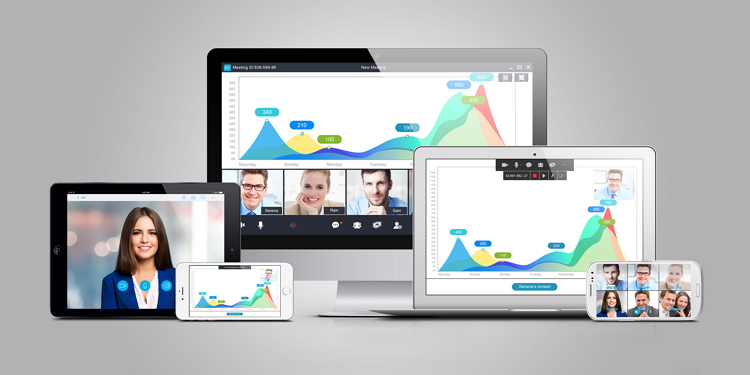
Шаг 1: Сначала вам необходимо загрузить вебинар ezTalks, доступный на официальном сайте ezTalks.
Примечание. Нажмите кнопку «Загрузить», чтобы загрузить версию для Windows. Для загрузки версии для Mac или мобильного телефона вы можете нажать Центр загрузки.

Шаг 2: Вам необходимо создать собственную учетную запись, введя свой адрес электронной почты и другую простую дополнительную информацию. Весь процесс регистрации не займет больше нескольких минут.
Шаг 3: После открытия приложения вы можете начать вебинар, просто нажав кнопку «Начать вебинар».
Шаг 4: После этого вам нужно пригласить других на сеанс.
Шаг 5: Нажмите на красную круглую точку, чтобы начать запись живого сеанса на вашем персональном устройстве. Также можно будет приостановить запись и начать ее в удобное для вас время, еще раз нажав на красную точку в кружке.
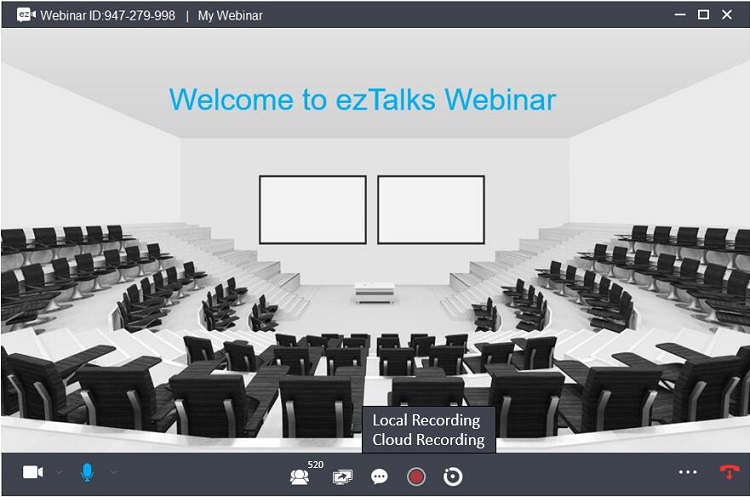
Шаг 6: Как только запись будет завершена, вы получите уведомление. Видео можно будет загрузить онлайн, если организатор вебинара сделал его доступным для вас.
Шаг 7: Как только файл будет доступен для загрузки, просто щелкните его правой кнопкой мыши и выберите «Сохранить».
· Если вы выбрали облачную запись, записанный сеанс будет автоматически сохранен в облачном хранилище.
· Если вы выбрали локальную запись, записанный сеанс будет автоматически сохранен в соответствующем месте. Например, он будет сохранен на локальном компьютере в папке D:\Program Files (x86)\ezTalks\ezTalksDesktop\Record как с аудиозаписями, так и с видеозаписями. Однако, если вы хотите изменить местоположение, вы определенно можете это сделать.
Вывод
Изучив вышеупомянутые параграфы о том, как записать веб-семинар для последующего просмотра и как загрузить веб-семинар, важно помнить о некоторых важных аспектах. Обязательно убедитесь, что все находится в надлежащем рабочем состоянии, прежде чем начинать процесс записи. Например, вы должны проверить звук, спросив свою аудиторию, могут ли они услышать все, что вы сказали. Попробуйте использовать это лучшее программное обеспечение для вебинаров уже сегодня!